Versão original de Cicka
Minha versão com tube de smArt
Este tutorial é de cicka Design e foi traduzido com a sua permissão
Original AQUI
****
Créditos:
Cicka
****
Material - AQUI
Se algum material não abrir, entre em contato comigo
****
Plugins:
Simple / Blintz
Mura's meister / Perspective Tiling
Vizros 4 - Box
(Nota: No material tem esse plugin. Caso você tenha problemas
ao instalá-lo, no material tem os cubos feitos nele)
Plugins - AQUI
****
Orientações:
*Clique nos prints para visualizar melhor
*Lembre-se de salvar o trabalho durante sua execução
*Altere o Blend Mode, a cor, a opacidade e o Drop Shadow de acordo com suas imagens
*A ferramenta Pick Tool substitui a ferramente Deform das versões antigas do PSP
***
Meu E-Mail: AQUI
* Mande suas versões
*Me avise caso tenha algum problema no tutorial
***
Vejam suas versões AQUI
***
Participe dos meus grupos:
Facebook: AQUI
Google: AQUI
******
ROTEIRO:
01. Cores usadas no tutorial:
02. Abra uma nova imagem com 1000x600px
03. Coloque a cor 1 no foreground e a cor 2 no background
04. Prepare um gradiente Radial:
05. Selections / Select All
06. Abra o tube (cickadesign-2020 @ _pi ..... 567)
07. Copie e cole na seleção
08. Select None
09. Effects / image Effects / Seamless tiling / Default
10. Adjust / Blur / Radial Blur
11. Layers / Duplicate
12. Adjust / Blur / Gaussian Blur: 20
13. Effects / plugins / Unlimited 2 / Simple / Blitz
14. Effects / Image Effects / Seamless Tiling / Default
15. Effects / Image Effects / Seamless Tiling com esta configuração:
16. Effects / Reflection Effects / Rotating Mirror
17. Effects / Edge Effects / Enhance - Aplique 2 vezes
18. Ative a layer Raster 1
19. Effects / Plugins / Mura's meister / perspective Tiling
20. Selecione a parte transparente com a Magic Wand
21. Selections / Modify / Feather
22. Pressione Delete em seu teclado 4 vezes
23. Select None
24. Layers / Arrange / Move Up
25. Ative a layer Copy of Raster 1
26. Abra o tube (cickadeco_2020)
27. Copie e cole como nova layer
28. Você pode colorizar para ficar de acordo com as cores que estiver usando
29. Ative a Pick Tool e configure conforme o print (-1/-41) / Pressione M
30. Layers / properties / Blend Mode: Darken ou outro
31. Layers / Duplicate
32. Abra o tube (Cranberry Winter Elements (99))
33. Copie e cole como nova layer
34. Layers / Arrange / Move Up
35. Ative a Pick Tool e configure como no print (475/-44)
36. Adjust / Sharpness / Sharpen
37. Abra o tube (téli_tájkép )
38. Copie e cole como nova layer
39. Ative a Pick Tool e configure como no print (0/-72)
40. Layers / Properties / Blend Mode: Hard Light / Opacity: 42
41. Abra o tube (cickadesign_2020@_pi.....567)
42. Copie e cole como nova layer
43. Image / Resize: 58% - all layers desmarcado
44. Layers / Arrange / Bring to top
45. Ative a Pick Tool e configure como no print: (353/15) / Pressione M
46. Edit / Copy Special / Copy Merged
47. Cole com uma nova imagem
48. Duplique (Shift+D)
49. Numere as imagens
Image 1:
50. Effects / Plugins / Vizros 4 / Box
51. Selecione a parte branca na imagem com a ajuda da Magic Wand
52. Pressione Delete em seu teclado
53. Select None
54. Edit / Copy
55. Cole como uma nova layer no seu trabalho
56. Ative a Pick Tool e configure como no print (150/414) / pressione M
Image 2:
57. Effects / Plugins / Vizros 4 / Box
57.1 Selecione a parte branca com a Magic Wand
57.2 Pressione Delete em seu teclado
58. Edit / Copy
59. Cole como nova layer no seu trabalho
60. Ative a Pick Tool e configure como no print (159/357) / Pressione M
61. Image / Add borders / 2px / branco
62. Layers / Duplicate
63. Image / Resize: 85% - all layers desmarcado
63. Ative a Pick Tool e configure conforme o print (102/46) / Pressione M
64. Ative a layer inferior - (background)
65. Adjust / Blur / Radial Blur igual ao anterior
66. Effects / Edge Effects / Enhance More
67. Ative a layer Copy of background
68. Selecione esta layer com a Magic Wand
69. Merge Down
70. Selections / Invert
71. Drop Shadow: 0 0 73 44,93 branco - SHADOW ON NEW LAYER MARCADO
72. Layers / Arrange / Move Up
73. Layers / Properties / Blend Mode: Dissolve
74. Merge visible
75. Select None
76. Image / Resize: Widt|: 900px
77. Coloque sua assinatura
78. Salve: File / Export / Jpeg Optimizer
Obrigada por fazer minhas traduções
















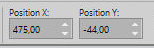
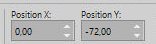











Nenhum comentário:
Postar um comentário
Observação: somente um membro deste blog pode postar um comentário.